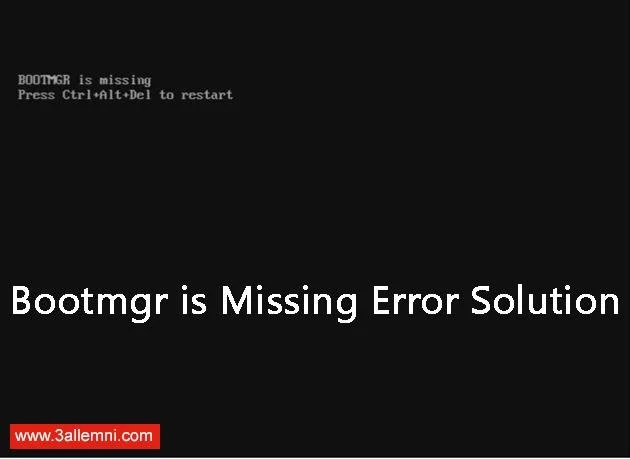يعتبر نظام التشغيل ويندوز من أفضل وأكثر أنظمة التشغيل دعمًا للألعاب المختلفة، فهناك المئات من الألعاب التي تتوفر للويندوز، كما يمكنك أيضًا تشغيل ألعاب البلاي ستيشن وألعاب الأندرويد على الويندوز من خلال استخدام برامج المحاكي، ومع ذلك يواجه بعض المستخدمين مشكلة عدم اتصال ذراع تحكم ps4 بالكمبيوتر ويندوز 10 وهو ما يجعل من الصعب استخدام الألعاب التي تحتاج إلى ذراع تحكم.
توجد هناك طريقتان لتوصيل ذراع تحكم ps4 بالكمبيوتر، الطريقة الأولى تكون من خلال منفذ USB وأما الطريقة الثانية فهي من خلال الإتصال اللاسلكي عن طريق البلوتوث، أما إذا كنت تواجه مشكلة في توصيل ذراع التحكم بالكمبيوتر، فهنا يجب معرفة نوع الإتصال الخاص بك ثم القيام بالأمور اللازمة من أجل حل مشكلة عدم اتصال ذراع تحكم ps4 بالكمبيوتر وهذا ما نناقشه معكم فيما يلي.
حل مشكلة عدم اتصال ذراع تحكم ps4 بالكمبيوتر
في البداية توجد هناك بعض الحلول التقليدية والتي من خلالها يمكنك حل هذه المشكلة، وبالرغم من أن هذه الحلول تعتبر بسيطة جدًا إلا أنها تكون فعالة في الكثير من الأحيان. إذا كنت تستخدم منفذ USB لتوصيل ذراع التحكم فتأكد من تنظيف المنفذ وكابل USB من الأتربة والأوساخ حيث أن ذلك قد يعوق عملية اتصال ذراع التحكم بالكمبيوتر.
أما في حال كنت تعتمد على الإتصال اللاسلكي من خلال البلوتوث ففي هذه الحالة قد تكون هناك مشكلة في اتصال ويندوز بلوتوث كما أنها قد تكون ناتجة عن بعض الأسباب الأخرى، وفيما يلي نقدم لكم أفضل الحلول الفعالة لحل مشكلة عدم اتصال ذراع تحكم PS4 بالكمبيوتر ويندوز 10.
إعادة تشغيل Bluetooth
إذا كنت غير قادر على توصيل ذراع التحكم بالكمبيوتر من خلال البلوتوث، فهنا يمكنك إعادة تشغيل البلوتوث على جهاز الكمبيوتر الخاص بك حيث أن هذا الحل يعتبر فعالًا وقويًا جدًا من أجل إعادة اتصال ذراع التحكم بالكمبيوتر، ويمكنك إعادة تشغيل البلوتوث على جهاز الكمبيوتر الخاص بك من خلال Windows Action Center أو من خلال قائمة إعدادات Windows، وإليكم شرح كل طريقة فيما يلي.
إعادة تشغيل Bluetooth من خلال Action Center
- الخطوة 1: قم بالنقر على أيقونة Action Center في أسفل يمين الشاشة في شريط المهام وذلك من أجل فتح مركز الإجراءات على ويندوز 10.
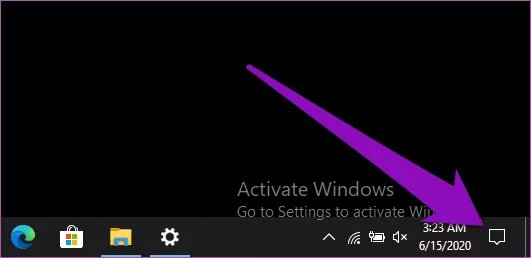
ملحوظة: يمكنك تشغيل مركز الإجراءات على ويندوز 10 أيضًا من خلال الضغط على الأزرار (Windows key + A) من لوحة المفاتيح.
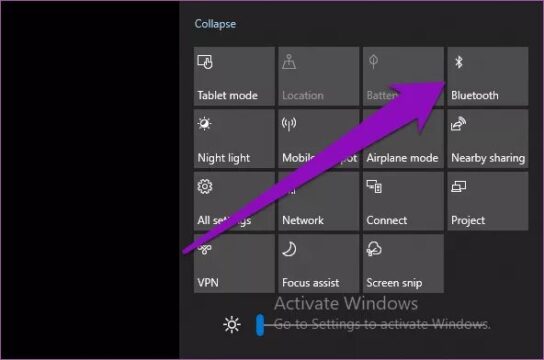
- الخطوة 2: بعد ذلك قم بالضغط على علامة البلوتوث من أجل إلغاء تفعيل البلوتوث ثم قم بالنقر عليها مرة أخرى من أجل تفعيله ثم حاول توصيل ذراع التحكم مرة أخرى.
إعادة تشغيل Bluetooth من خلال إعدادات الويندوز
- الخطوة 1: قم بتشغيل قائمة إعدادات الويندوز من خلال البحث عنها في قائمة start أو من خلال الضغط على الأزرار (win + I من لوحة المفاتيح) وبعد ذلك قم بالضغط على الأجهزة Devices.
- الخطوة 2: في قسم “Bluetooth and other devices” ، قم بإيقاف تشغيل البلوتوث وقم بإعادة تشغيله.
الآن قم بمحاولة توصيل ذراع التحكم ps4 بالكمبيوتر وتأكد ما إذا كان يعمل أم لا، وإذا لا زالت المشكلة موجودة فيمكنك تجربة باقي الحلول فيما يلي.
إزالة ذراع التحكم من جهاز الكمبيوتر
إذا قمت بإضافة ذراع التحكم إلى الكمبيوتر الخاص بك من قبل من خلال البلوتوث ولاحظت عدم اتصال ذراع تحكم ps4 بالكمبيوتر على ويندوز 10، فيمكنك حل هذه المشكلة من خلال إزالة جهاز التحكم من الكمبيوتر الخاص بك ثم إضافتها مرة أخرى، وإليك شرح ذلك بالتفصيل فيما يلي:
- الخطوة 1: قم بتشغيل قائمة إعدادات الويندوز من خلال البحث عنها في قائمة start أو من خلال الضغط على الأزرار (win + I من لوحة المفاتيح) وبعد ذلك قم بالضغط على الأجهزة Devices.
- الآن سوف تظهر لك نافذة (Bluetooth & other devices) والتي من خلالها يمكنك التحكم في الأجهزة المتصلة بالكمبيوتر عبر البلوتوث.
- يمكنك أيضًا الدخول إلى هذه النافذة من خلال مركز الإجراءات Action Centre وذلك من خلال الضغط بزر الفأرة الأيمن على أيقونة البلوتوث ثم اختيار “الإعدادات”.
- الخطوة 2: من خلال قسم “الماوس ولوحة المفاتيح والقلم” أو “Mouse, keyboard, & pen” قم بتحديد ذراع تحكم ps4 وقم بالنقر عليه.
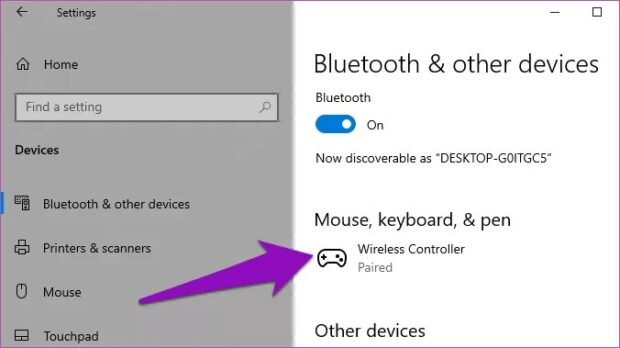
- الخطوة 3: قم بالنقر على Remove Device من أجل إزالة وحدة التحكم من الكمبيوتر الخاص بك وقم بالضغط على “نعم” في رسالة التأكيد التي تظهر لك حتى تتم إزالة وحدة التحكم تمامًا من جهازك.
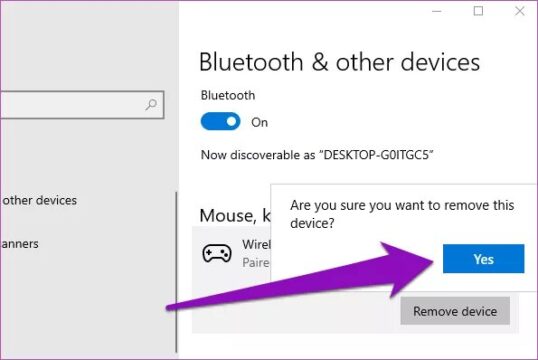
الآن تكون قد قمت بفصل وحدة التحكم ps4 من الكمبيوتر الخاص بك ويمكنك إعادة توصيلها مرة أخرى من خلال اتباع الخطوات التالية:
- أولًا لابد من وضع جهاز التحكم PS4 في وضع الإقران وذلك من خلال الضغط على زر المشاركة وزر PS في نفس الوقت لمدة 5 ثوانٍ تقريبًا حتى يومض ضوء LED باللون الأزرق.

- بعد ذلك قم بفتح قائمة إعدادات البلوتوث وقم بالنقر فوق “Add Bluetooth or other devices”.
- الخطوة 3: في النافذة الجديدة التي تظهر لك قم بالنقر على Bluetooth.
تأكد من أن جهاز تحكم PS4 لا يزال في وضع الإقران، وهنا يجب أن يكتشف جهاز الكمبيوتر الخاص بك وحدة التحكم ويجب أن تعمل وحدة التحكم بشكل سليم تمامًا وبدون مشاكل.